[Mwongozo Rahisi] Jinsi ya Kutuma na Kughushi Mahali pa Moja kwa Moja kwenye Facebook Messenger
Tarehe 28 Apr 2022 • Imewasilishwa kwa: Suluhu za Mahali Pepesi • Suluhu zilizothibitishwa
Je, ungependa kujifunza jinsi ya kughushi eneo la moja kwa moja kwenye Messenger? Hapa ndio mahali pazuri pa kujifunzia. Siku hizi, hali nyingi zinaweza kukulazimisha kuharibu eneo kwenye Facebook Messenger. Lakini rahisi kama inavyosikika, unaweza kuhitaji kuwekeza katika VPN ya gharama kubwa. Facebook inaomba ruhusa ya kufuatilia eneo lako halisi la GPS wakati wa kusakinisha programu au kuunda akaunti. Lakini usijali kwa sababu hauitaji hata huduma ya VPN ili kubadilisha eneo lako la Facebook. Chapisho hili litakuonyesha njia kadhaa za mkato za jinsi ya kutuma eneo ghushi kwenye Messenger.
- Sehemu ya 1: Faida za Kubadilisha Mahali kwenye Facebook Messenger
- Sehemu ya 2: Jinsi ya Kubadilisha Mahali kwenye Facebook Messenger
- Sehemu ya 3: Jinsi ya Kubadilisha Mahali pa Moja kwa Moja kwenye Facebook Messenger [iOS & Android]
- Sehemu ya 4: Jinsi ya Kutuma Mahali Bandia kwenye Messenger
- Sehemu ya 5. Maswali Yanayoulizwa Mara kwa Mara: Nini Watu Huuliza Pia kuhusu Huduma za Mahali pa Facebook
Sehemu ya 1: Faida za Kubadilisha Mahali kwenye Facebook Messenger
Kuna sababu nyingi za kujifunza jinsi ya kutuma maeneo bandia kwenye Messenger, kama ilivyosemwa hapo awali. Hapa kuna baadhi yao:
- Ufahamu wa biashara
Wakati mwingine, unaweza kutaka wateja wako waamini kuwa bidhaa au ofisi zako ziko katika eneo mahususi. Katika hali hiyo, kudanganya eneo lako la moja kwa moja kwenye Messenger ni wazo nzuri.
- Prank marafiki na kuwa na furaha
Hakuna ubaya kuwadanganya marafiki zako wa Facebook kuhusu eneo lako. Unaweza kuwaonyesha kuwa uko katika eneo la kipekee unapokuwa karibu nao.
- Ficha utambulisho
Usalama wako mtandaoni ndio muhimu zaidi. Na njia moja ya kujikinga na wavutaji wa mtandaoni ni kwa kuhadaa maeneo ya moja kwa moja kwenye Facebook Messenger.
- Fanya marafiki wapya
Mara nyingi, Facebook itarekebisha mapendekezo yake ya marafiki kwa watu wa karibu na wewe, shukrani kwa kipengele cha "Marafiki wa Karibu". Lakini unaweza kuanza kupata vidokezo vipya na vya kuburudisha kutoka kwa watu katika eneo lako jipya.
Sehemu ya 2: Jinsi ya Kubadilisha Mahali kwenye Facebook Messenger
Baada ya kujifunza baadhi ya sababu za kughushi eneo kwenye Messenger, hebu sasa tujue jinsi ya kufanya hivyo kwa hatua rahisi. Huhitaji usaidizi wa watu wengine ili kudhihaki maeneo ya moja kwa moja kwenye Messenger kwenye Android au iPhone. Hiyo ni kwa sababu programu inajivunia kipengele chake cha eneo kilichojengwa ndani. Nifuate:
Hatua ya 1. Fungua Facebook Messenger na uzindue mazungumzo ambayo ungependa kushiriki eneo ghushi.
Hatua ya 2. Bofya "nukta nne" kwenye kona ya chini kushoto na uguse Mahali .
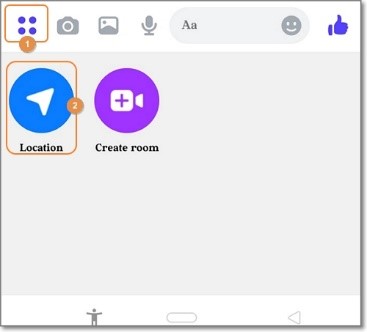
Hatua ya 3. Sasa gusa Ruhusu Mahali na uchague eneo jipya kwenye ramani ya dunia inayoonekana.
Hatua ya 4. Baada ya kuchagua eneo, gusa Tuma Mahali ili kushiriki na rafiki yako uliyemchagua. Ni rahisi hivyo!
Sehemu ya 3: Jinsi ya Kubadilisha Mahali pa Moja kwa Moja kwenye Facebook Messenger [iOS & Android]
Kama unavyoona, kutuma eneo lililobandikwa moja kwa moja kwenye Messenger ni vyema iwapo tu ungependa kushiriki mahali hapo na mtu mahususi. Kwa maneno mengine, huwezi kuharibu eneo la anwani nyingi kwenye Messenger. Kwa hivyo, ikiwa unataka kughushi eneo la moja kwa moja kwenye Messenger kwenye iOS na Android, kutumia chaguo thabiti kama Wondershare Dr.Fone ni wazo zuri.
Kwa zana hii ya eneo pepe, unaweza kubadilisha eneo lako la GPS popote. Hiyo inafanya iwe muhimu ikiwa unataka kujivunia eneo lako halisi na uthibitisho dhahiri. Jambo lingine, unaweza kuiga harakati za eneo kwa kuchagua njia au usafiri fulani. Kando na Facebook, Dr.Fone pia hufanya kazi na programu kama vile Pokemon Go , Instagram , Facebook , nk.
Unaweza kutazama video hii kwa maagizo zaidi.
Hivi ndivyo jinsi ya kughushi eneo la moja kwa moja kwenye Messenger ukitumia Dr.Fone:
Hatua ya 1. Pakua Dr.Fone na moto it up.

Anza kwa kupakua na kusakinisha Dr.Fone kutoka tovuti rasmi na kuzindua programu kwenye Mac au Windows PC yako. Kisha, unganisha smartphone yako kwenye PC kwa kutumia waya wa USB. Tafadhali hakikisha kuwa umechagua chaguo la "Hamisha Faili".
Hatua ya 2. Zindua zana ya Mahali Pekee na uwashe utatuzi wa USB.

Kwenye ukurasa wa nyumbani wa Dr.Fone, bonyeza kichupo cha Mahali Pema na ubofye Anza . Sasa wezesha utatuaji wa USB kuunganisha simu yako kwa Dr.Fone. Kwenye Android, bofya Mipangilio ya Ziada > Chaguzi za Msanidi > Utatuzi wa USB. Pia, kumbuka kuweka Dr.Fone kama programu ya eneo la mzaha.
Hatua ya 3. Zindua ramani na uchague eneo ghushi la Messenger.

Mara tu utatuzi wa USB unapowezeshwa, bonyeza Next ili kuzindua ramani. Sasa weka anwani ya eneo lako jipya au viwianishi vya GPS na ugonge Hamisha Hapa . Na kuna hiyo!

Kidokezo cha bonasi: Jinsi ya kufanya eneo lako jipya la Mjumbe kuaminike zaidi
Je, ungependa kufanya eneo lako jipya liweze kuaminika zaidi? Rahisi, Dr.Fone itakusaidia kwa hilo. Ingiza tu viwianishi vipya au eneo kwenye Dr.Fone na upige picha ya skrini ya eneo jipya. Bila shaka, unaweza kupata makumi ya picha za eneo bila malipo kwenye Google. Baada ya hayo, fungua picha kwenye Facebook na ubonyeze ikoni ya "mahali". Sasa tafuta na uchague eneo lako jipya na uchapishe picha.
Sehemu ya 4: Jinsi ya Kutuma Mahali Bandia kwenye Messenger
Kufikia wakati huu, hupaswi kuwa na wasiwasi wowote wa kuharibu eneo lako la moja kwa moja kwenye Facebook Messenger. Kwa mfano, ikiwa ungependa kutuma kiratibu cha GPS kilichobandikwa kwa mwasiliani mmoja kwenye Messenger, basi tumia tu kitendakazi kilichojengwa ndani ili kubadilisha eneo. Hata hivyo, eneo lako jipya huenda lisisadikike kwa kuwa eneo halisi la kifaa chako litabaki lilelile. Kwa maneno mengine, hakuna uthibitisho kwamba uko katika eneo hilo mahususi.
Kwa hivyo, tumia Dr.Fone kughushi eneo kwenye Messenger kwa usahihi usio halisi. Kibadilishaji hiki cha eneo la wahusika wengine hukuruhusu kutuma eneo lako kwa njia ya simu mahali popote. Unaweza hata kubadilisha eneo la Messenger kwa kutembea, kuendesha gari au kuendesha baiskeli. Kisha ili kulifanya liaminike zaidi, unaweza kushiriki chapisho na picha ya skrini ya eneo lako jipya. Kumbuka, eneo lako jipya litaonekana kwa marafiki zako wote wa Facebook.
Sehemu ya 5. Maswali Yanayoulizwa Mara kwa Mara: Nini Watu Huuliza Pia kuhusu Huduma za Mahali pa Facebook
1. Kwa nini eneo langu la Facebook Messenger si sahihi?
Suala la eneo lisilo sahihi la Facebook ni la kawaida siku hizi. Kwa bahati nzuri, sio ngumu kwani inahusu mipangilio isiyo sahihi ya GPS kwenye simu yako. Kwa hivyo, endelea na uwashe ufuatiliaji wa GPS kwenye kifaa chako.
Fungua Mipangilio > Faragha > Huduma za Mahali kwa watumiaji wa iPhone na kisha uwashe Huduma za Mahali. Kwa upande mwingine, watumiaji wa Android wanapaswa kubofya Mipangilio > Usalama na Mahali > Maeneo > na kuwezesha Matumizi ya Maeneo.
2. Je, ninaweza kughushi eneo langu kwenye Facebook?
Katika hali ya kawaida, haiwezekani kusema uwongo kuhusu eneo lako kwenye Facebook. Hiyo ni kwa sababu programu inaomba ruhusa ya kufuatilia eneo lako la GPS kabla ya kulitumia. Lakini kama vile umeona, Wondershare Dr.Fone huifanya njia ya kwenda mahali ghushi ya moja kwa moja kwenye Messenger.
3. Ninawezaje kuficha eneo langu kwenye Facebook?
Kama ilivyosemwa hapo awali, sababu kwa nini Facebook inatoa eneo lisilo sahihi ni kwa sababu ya mipangilio ya eneo iliyozimwa. Ni kinyume chake! Kwa hivyo, tumia kipengele hiki cha Mipangilio kuficha eneo lako halisi kwenye Facebook.
Hitimisho
Maswali yoyote kuhusu jinsi ya kutuma eneo bandia kwenye Messenger? Tujulishe ikiwa unayo. Wakati huo huo, tumia kipengele cha eneo kilichojengwa ndani cha Messenger ili kushiriki mahali pa bandia na rafiki au mtu unayewasiliana naye. Lakini kwa sababu njia hii hukuruhusu tu kushiriki maeneo ghushi na gumzo moja, tumia Wondershare Dr.Fone badala yake. Ni rahisi, haraka, na ufanisi. Uko tayari?
Unaweza Pia Kupenda
Mahali Pepesi
- GPS Bandia kwenye Mitandao ya Kijamii
- Mahali pa Whatsapp bandia
- GPS bandia ya mSpy
- Badilisha Mahali pa Biashara ya Instagram
- Weka Mahali Unayopendelea Kazi kwenye LinkedIn
- Grindr bandia GPS
- GPS ya Tinder bandia
- GPS bandia ya Snapchat
- Badilisha Eneo/Nchi ya Instagram
- Mahali Pekee kwenye Facebook
- Badilisha Mahali kwenye Bawaba
- Badilisha/Ongeza Vichujio vya Mahali kwenye Snapchat
- GPS Bandia kwenye Michezo
- Flg Pokemon kwenda
- Pokemon go joystick kwenye android hakuna mizizi
- Hatch mayai katika pokemon kwenda bila kutembea
- GPS bandia kwenye pokemon go
- Pokemon ya kudanganya nenda kwenye Android
- Programu za Harry Potter
- GPS bandia kwenye Android
- GPS bandia kwenye Android
- GPS Bandia kwenye Android Bila Mizizi
- Google Location Kubadilisha
- Spoof Android GPS bila Jailbreak
- Badilisha Mahali pa Vifaa vya iOS

Alice MJ
Mhariri wa wafanyakazi